Cum putem restrictiona accesul la Registry Editor in Windows 8/8.1

Atunci cand la computerul dvs personal cu Windows 8/8.1 mai au acces si alti utilizatori in afara de dvs (membri ai familiei, prieteni sau colegi de serviciu), cel mai probabil nu doriti ca acestia sa poata face modificari in fisierele sau registrii de sistem. Pentru a preveni acest lucru, cel mai simplu ar fi sa blocati accesul acestora la tool-urile de editare a setarilor de sistem disponibile in Windows. Dintre aceste tool-uri de sistem, probabil cea mai importanta este Registry Editor, prin intermediul carora userii pot face modificari in registrii de sistem cu scopul de a customiza sistemul sau de a adauga/dezactiva anumite functionalitati ale acestuia. Insa modificarea registrilor reprezinta un risc pentru sistem, intrucat cea mai mica greseala sau neatentie poate duce la erori grave si timp pierdut (uneori si la reinstalari de sistem sau pierdere de date importante). Daca doriti sa va protejati Windowsul de astfel de interventii riscante din partea altor utilizatori ai sistemului, puteti restrictiona accesul la Registry Editor urmand instructiunile de mai jos.
Cum restrictionam accesul la Registry Editor (regedit) in Windows 8.1?
Pentru a bloca accesul altor utilizatori ai sistemului la Registry Editor aveti la dispozitie doua metode: una prin intermediul Local Group Policy Editor (pentru sistemele pe care este disponibil acest tool), sau chiar prin intermediul Registry Editor (a doua metoda implica crearea de usere diferite, fara drepturi administrative, pentru ceilalti utilizatori ai Windowsului, avand in vedere ca blocarea accesului acestora la regedit se face dintr-un cont de administrator; daca ceilalti utilizatori vor avea acces la contul de administrator, vor avea acces si la Registry Editor sau alte utilitati de sistem).
1. Folosind Group Policy Editor
- deschideti Run (Windows + R) si tastati gpedit.msc, apoi dati Enter
- in panoul din stanga, navigati catre User Configuration > Administrative Templates > System
- apoi, in panoul din dreapta, sub System, identificati intrarea Prevent acces to registry editig tools si dati dublu-click pe acesta
- in fereastra de setari a intrarii respective, selectati Enabled apoi dati click pe Apply si OK
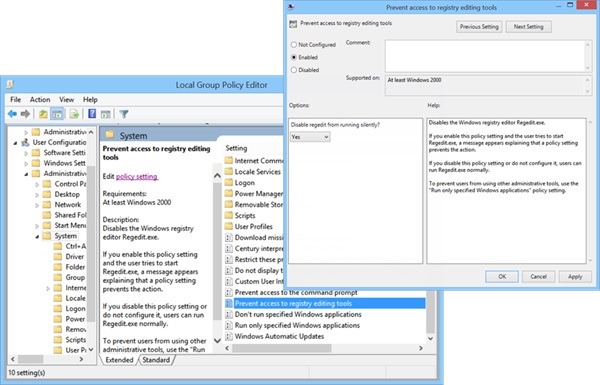
Retineti ca aceasta metoda va bloca accesul tuturor userilor la Registry Editor, inclusiv accesul dvs (pentru a putea accesa din nou regedit, urmati pasii de mai sus si selectati Not Configured sau Disabled).
2. Folosind Registry Editor
Daca versiunea dvs de Windows nu include Group Policy Editor sau doriti ca dvs sa puteti utiliza Registry Editor tool in continuare, chiar si dupa ce blocati accesul celorlalti useri la acesta, atunci folositi aceasta metoda:
- intai logati-va pe contul Administrator (sau user-ul dvs daca acesta are drepturi administrative), apoi deschideti Run, tastati regedit si dati Enter
- in panoul din stanga navigati catre key-ul HKEY_CURRENT_USER\SOFTWARE\Microsoft\Windows\CurrentVersion\Policies\System
- in panoul din dreapta, sub System, identificati intrarea DWORD DisableRegistryTools si modificati valoarea acesteia din 0 in 1
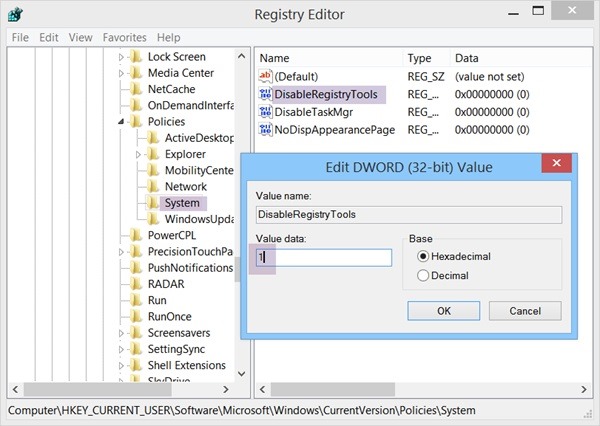
- apoi inchideti Registry Editor si delogati-va de pe contul de Administrator
Dupa ce veti face aceste modificari, ori de cate ori ceilalti utilizatori vor dori sa acceseza Registry Editor vor fi intampinati de mesajul Registry Editing had been disabled by your administrator. Succes!
Nota: Inainte de a face modificari in registri de sistem, creati un backup al acestora pentru a preveni eventuale erori ale sistemului.
STEALTH SETTINGS – Restrict access to Registry Editor in Windows 8/8.1
Cum putem restrictiona accesul la Registry Editor in Windows 8/8.1
What’s New
About stealth
Pasionata de tehnologie, imi place sa testez si sa scriu tutoriale despre sistemele de operare Windows, cautand sa descopar mereu lucruri interesante.
View all posts by stealthTe-ar putea interesa și...

